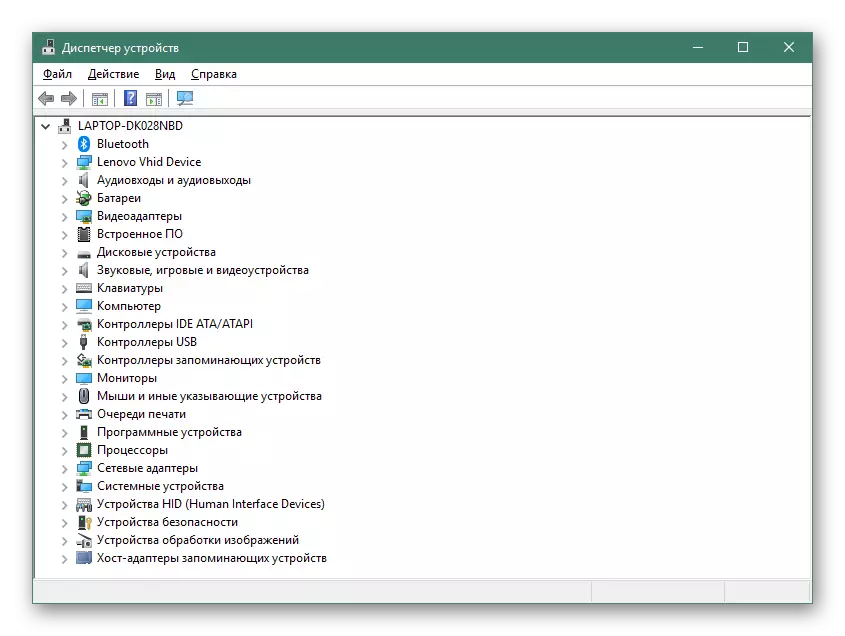Bago ka magsimula maghanap at mag-download ng driver ng WIA, siguraduhin na ito ay talagang nawawala sa operating system. Upang gawin ito, patakbuhin lamang ang pag-scan ng dokumento at maghintay para sa resulta. Kung ang scanner ay hindi nakita, nangangahulugan ito na ang driver ay tiyak na hindi idinagdag at kinakailangan ang pag-install nito. Mangyaring tandaan na kung ang paglalarawan ng driver ng Twain ay tinukoy, ito ay katulad ng WIA, lamang sa isang mas modernong pagtatanghal, ang prinsipyo ng pag-install ay nananatiling magkapareho.
H2> Paraan 1: Opisyal na HP Site.
Ang pangunahing paraan ng paghahanap at pag-download ng driver ng WIA para sa scanner mula sa HP ay ang paggamit ng opisyal na website. Mayroong palaging mga kasalukuyang bersyon ng software at hindi ka maaaring mag-alala tungkol sa katotohanan na pagkatapos ng pag-download, ang mga virus ay mahulog sa computer. Upang matukoy ang kinakailangang file na kailangan mong malaman lamang ang modelo ng scanner.
Pumunta sa opisyal na website ng HP.
- Mag-click sa link sa itaas upang makapunta sa pangunahing pahina ng website ng kumpanya, kung saan kaagad mong buksan ang seksyong "Suporta".
- Interesado ito sa "mga programa at driver" ng kategorya.
- Sa pahina ng mga kahulugan ng produkto, piliin ang "Printer", dahil ang mga scanner ay pareho ang kategorya.
- Lumilitaw ang isang string ng paghahanap kung saan ka pumasok sa pangalan ng produkto at piliin ang naaangkop na opsyon mula sa ipinapakita.
- Sa pahina ng suporta ng scanner, siguraduhin na tiyakin na tama ang awtomatikong pagtuklas ng operating system. Kung hindi ito ang kaso, mag-click sa I-click ang "Pumili ng isa pang OS" i-click at hanapin ang bersyon na ginamit doon.
- Kung ikaw ay naroroon ang "driver-installation software software device", palawakin ito. Kung hindi, buksan ang bloke ng "driver".
- Mula sa paglalarawan ng base driver ito ay nagiging malinaw na ito ay inilaan para sa mga pangunahing pag-andar ng Wia, samakatuwid, ay lamang sa ngayon ikaw ay naghahanap para sa.
- I-click ang pindutang "I-download" upang simulan ang pag-download.
- Asahan ang dulo ng pag-download ng executable file at agad na simulan ito. Sundin ang mga tagubilin sa screen sa pamamagitan ng pagkumpleto ng pag-install ng mga driver.
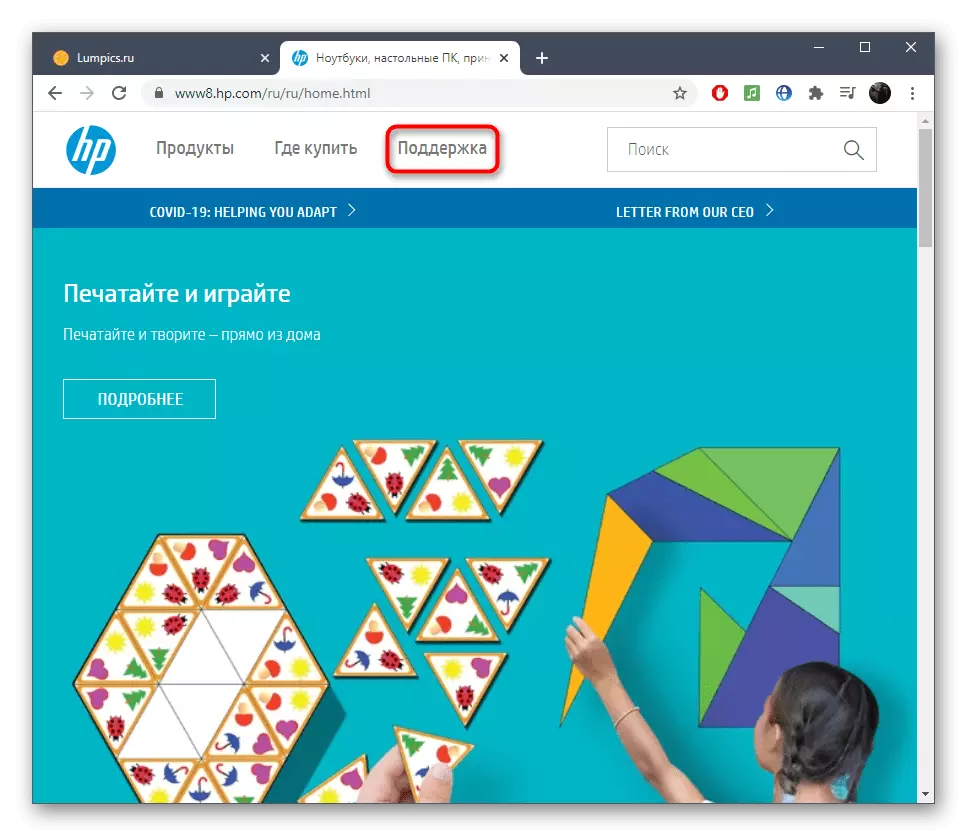
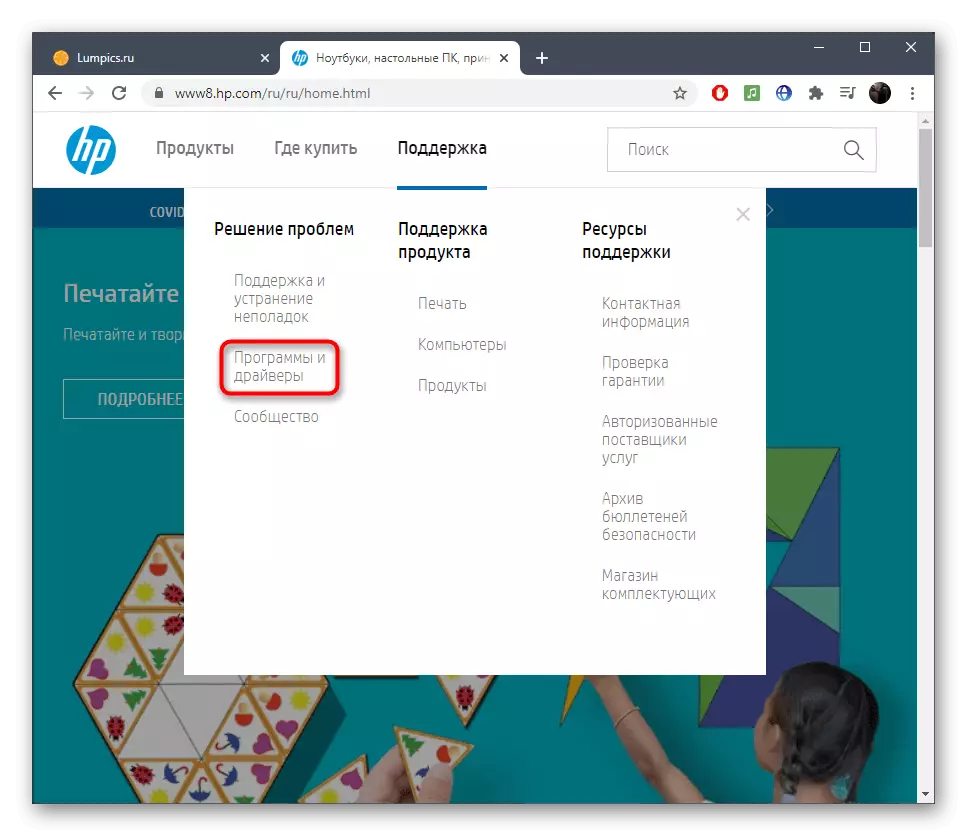

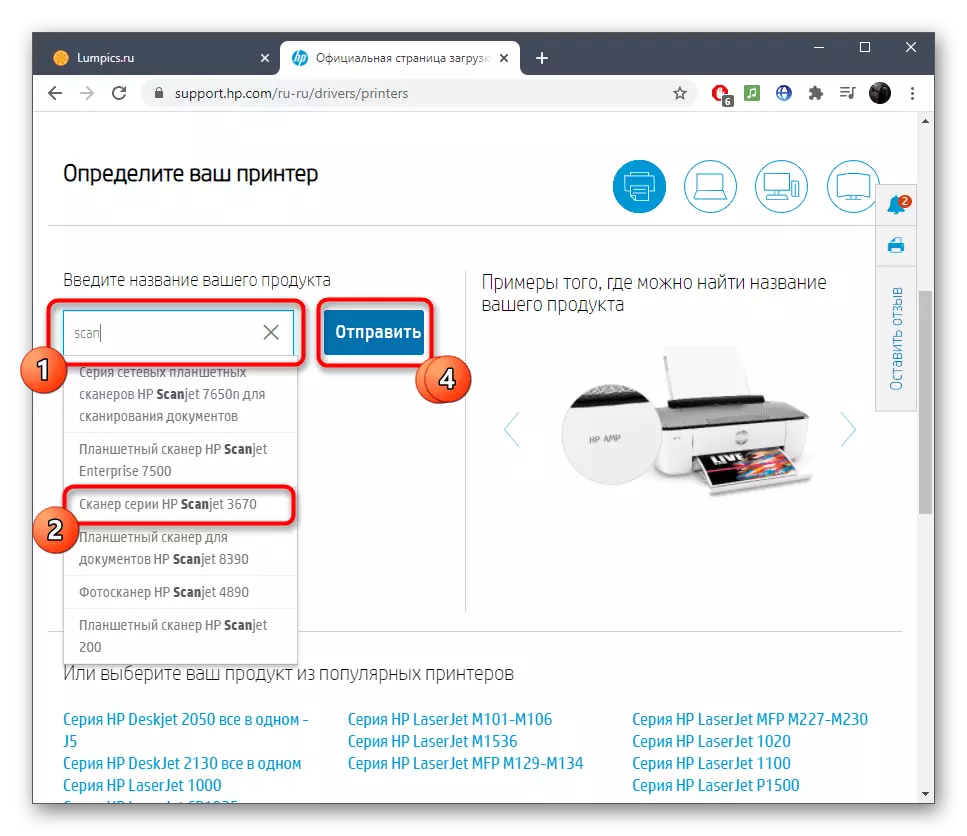
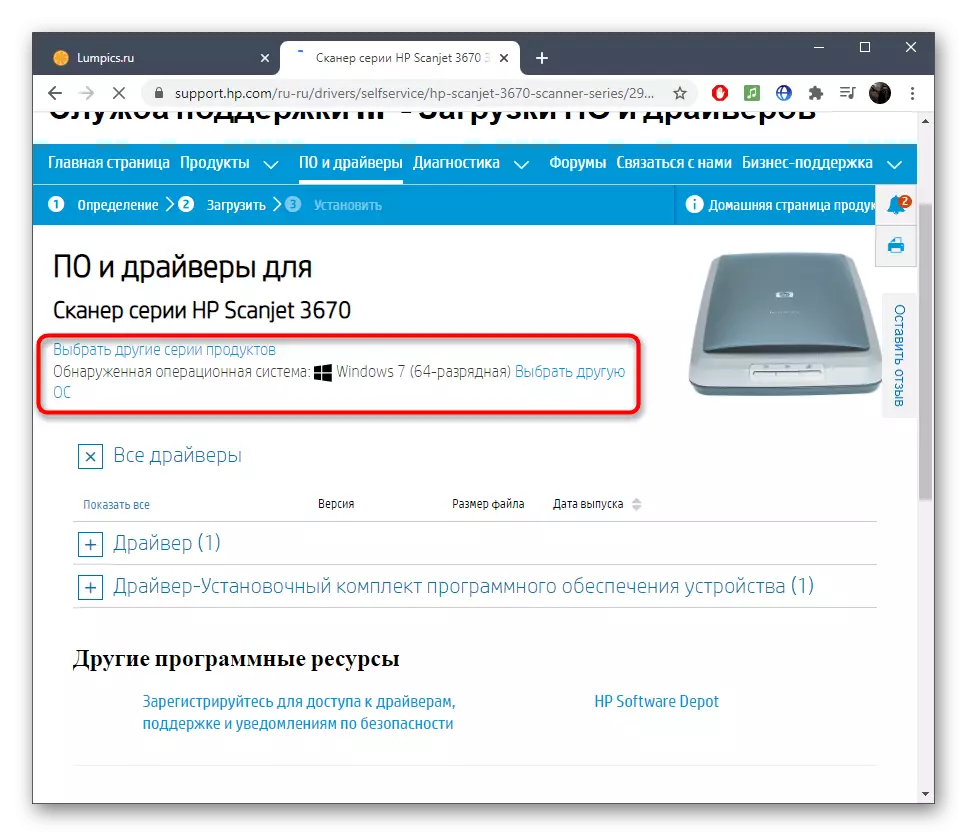


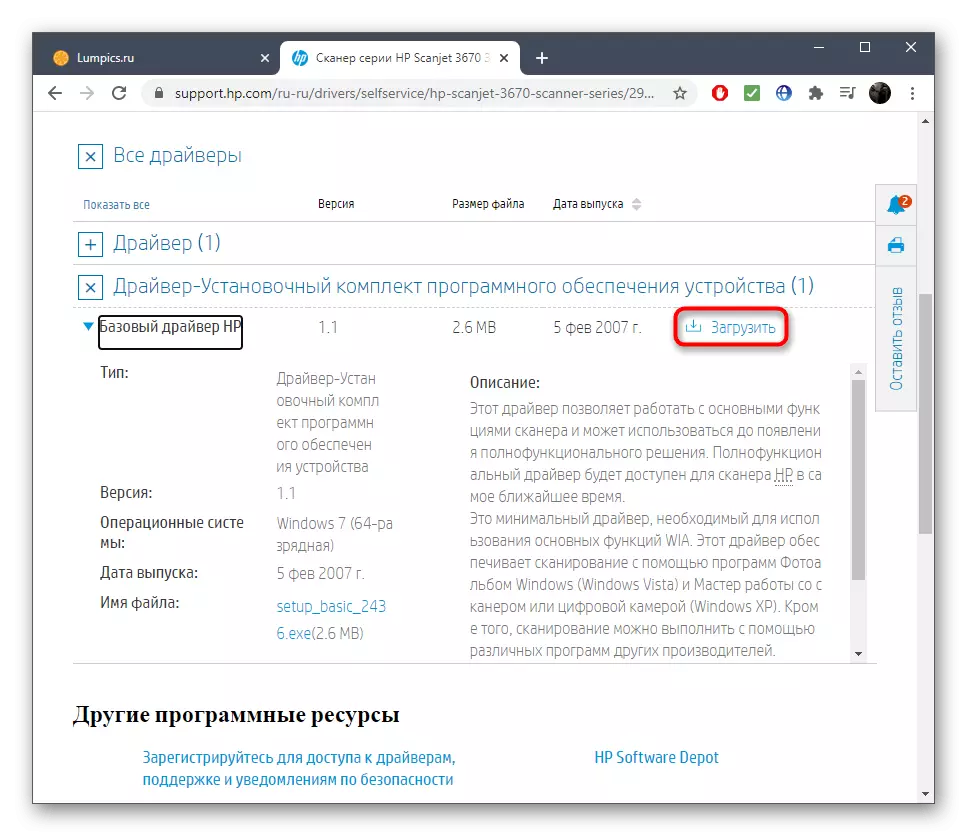
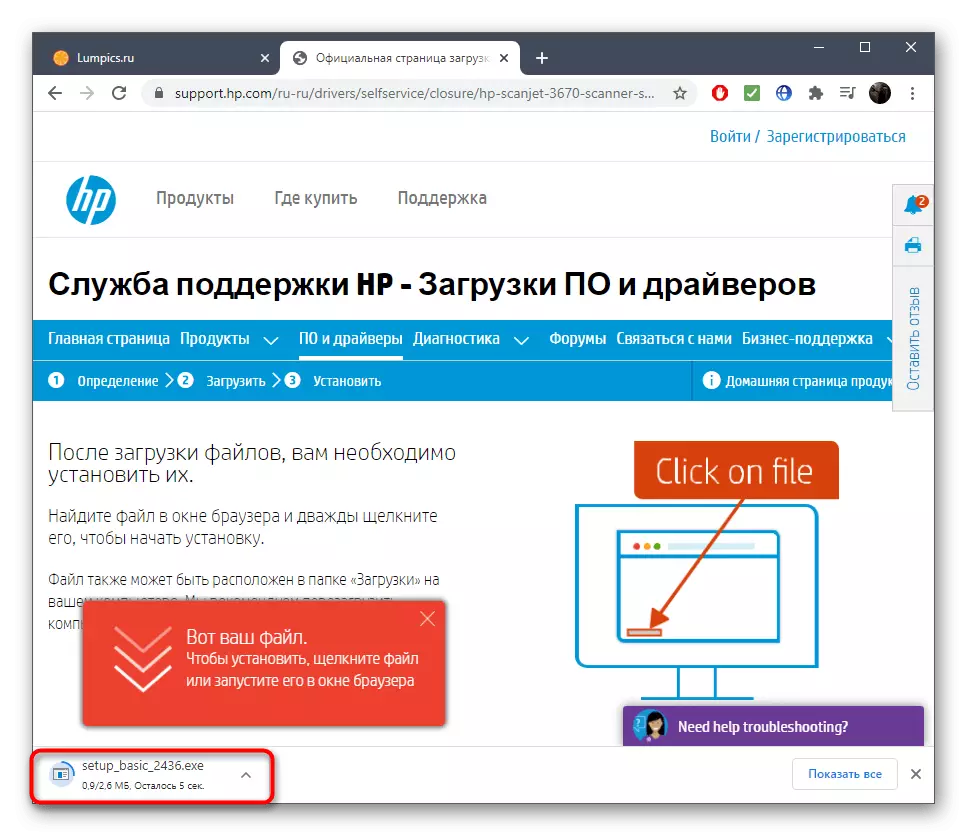
Ang computer ay hindi maaaring i-restart, ngunit ito ay inirerekomenda upang makipagkonek muli ang scanner, at pagkatapos ay patakbuhin ang unang kopya ng dokumento upang i-verify ang katumpakan ng mga aksyon.
Paraan 2: Brand Software.
Gumawa ang HP ng maraming iba't ibang mga application para sa pagtatrabaho sa mga branded device. Upang makakuha ng mga driver ng scanner, maaari mong agad na gamitin ang ilan sa mga ito, ngunit posibleng mga problema ay katugma sa mga lumang modelo. Isasaalang-alang namin ang prinsipyo ng paghahanap para sa lahat ng magagamit na mga programa, at ikaw ay sa pamamagitan ng malupit na puwersa kung may pagnanais na gawin ito, makakahanap ka ng isang katugmang solusyon at hindi lamang mag-upload ng mga file, kundi pati na rin upang makatanggap ng mga regular na update at karagdagang mga function.
- Gamitin ang link mula sa paraan 1 upang pumunta sa opisyal na website ng HP at piliin ang seksyong "Suporta". Palawakin ang menu ng mga produkto at i-click ang pindutang "Suporta sa Printer".
- Tingnan ang paglalarawan ng kasalukuyang mga application at simulan ang paglo-load ng naaangkop. Gamitin ang form sa parehong pahina upang suriin ang compatibility ng software sa ginamit ng scanner.
- Pagkatapos i-download ang executable file, simulan ang karaniwang proseso ng pag-install.
- Pinili namin bilang isang halimbawa ng isang popular na HP support assistant solution na sumusuporta hindi lamang printer, kundi pati na rin ang lahat ng mga produkto ng computer mula sa tagagawa. Pagkatapos simulan ang software, patakbuhin ang pag-update ng tseke, pre-connecting ang scanner sa computer.
- Inaasahan ang pagtatapos ng pagsuri at pagkuha ng mga kaugnay na notification.
- Kung nakita ang mga update, kakailanganin mong pumunta sa kanila sa pamamagitan ng pangunahing menu ng programa.
- Markahan ang mga update na gusto mong i-install, at kumpirmahin ang pag-download.

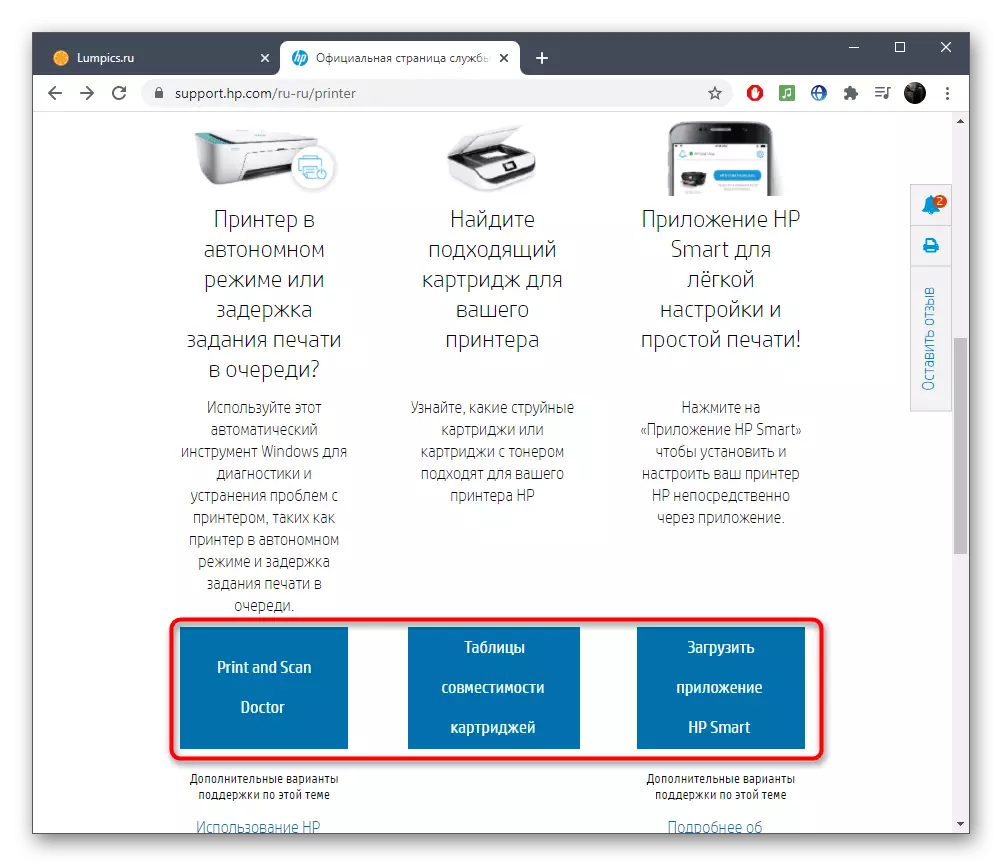
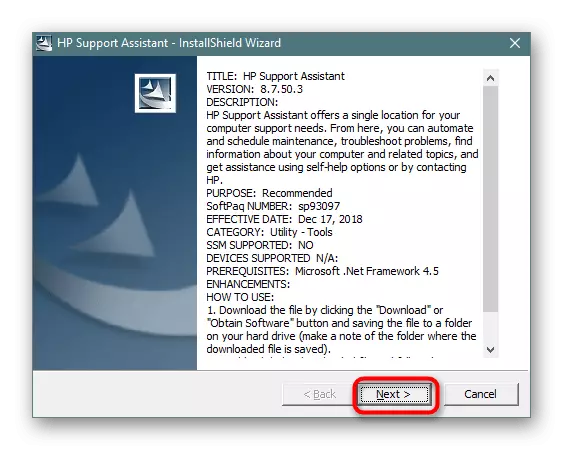

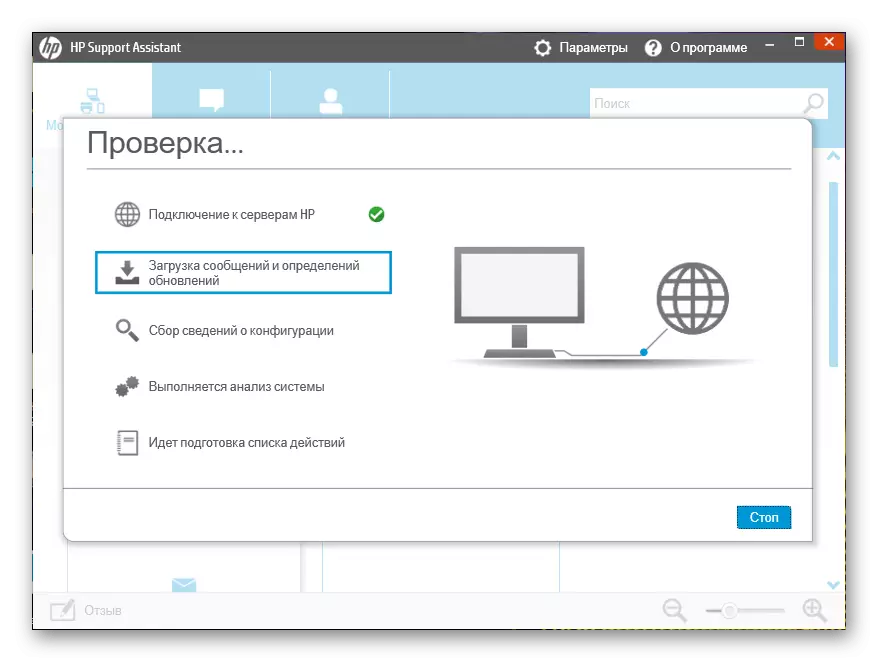
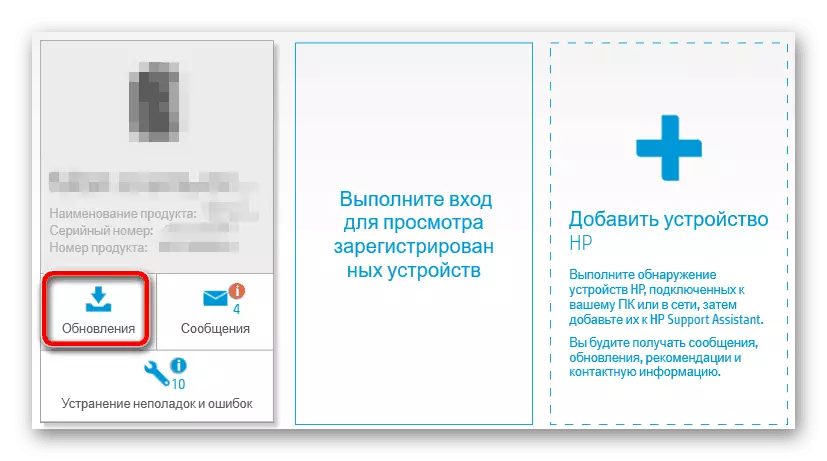

Sa pagtatapos, makakatanggap ka ng isang mensahe na matagumpay ang lahat ng mga aksyon, at maaari mong simulan ang isang ganap na pakikipag-ugnayan sa scanner.
Paraan 3: Side Software.
Ang pamamaraan ay angkop sa mga gumagamit na nakatagpo ng mga problema habang naghahanap ng mga driver gamit ang mga nakaraang tagubilin. Maaaring ito ay dahil sa ang katunayan na huminto ang HP na sumusuporta sa ilang mga modelo ng mga scanner, pag-alis ng kanilang mga pahina sa opisyal na website. Gayunpaman, sa mga library ng software mula sa mga developer ng third-party, ang mga kinakailangang file ay maaari pa ring maimbak, kaya ang isang mahusay na pagpipilian ay ma-download sa naturang solusyon at simulan ang pag-scan pagkatapos ng scanner mismo ay konektado sa isang computer.
Magbasa nang higit pa: ang pinakamahusay na mga programa para sa pag-install ng mga driver
Sa pamamagitan ng pag-click sa link sa itaas, mahuhulog ka sa artikulo sa pagsusuri, kung saan ito ay inilarawan tungkol sa mga pinakasikat na programa para sa pag-install ng mga driver. Ang lahat ng mga ito ay gumagana sa tungkol sa parehong at kahit na magkaroon ng isang lubhang katulad na interface, kaya ang mga sumusunod na artikulo ay angkop bilang isang unibersal na manu-manong, kung saan ang proseso ng pakikipag-ugnayan sa Driverpack solusyon ay dealt.
Magbasa nang higit pa: Paano i-update ang mga driver sa isang computer gamit ang DriverPack Solution
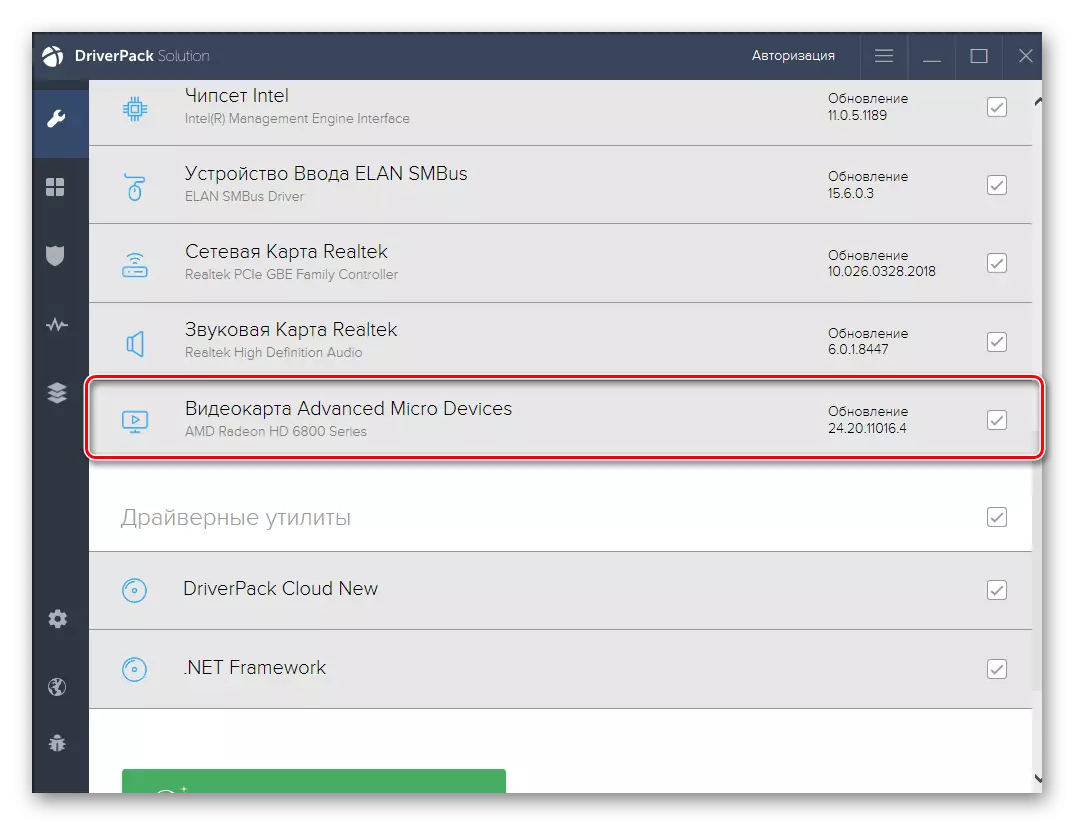
Paraan 4: Natatanging Identifier ng Scanner.
Maaari mong gawin nang walang mga programa, gumaganap ng mga downloader sa mga espesyal na site. Bilang isang criterion sa paghahanap sa kasong ito, lumilitaw ang modelo ng scanner, ngunit ang indibidwal na tagatukoy nito. Ito ay ipinasok sa naaangkop na linya sa site, at pagkatapos na ang pagpili ng angkop na mga file ay inilunsad. Deploy ng impormasyon kung paano makilala ang naturang ID at gamitin ito para sa iyong sariling mga layunin, basahin ang artikulo sa link sa ibaba.
Magbasa nang higit pa: Maghanap ng mga driver ng hardware

Paraan 5: Staff ng Windows.
Ngayon ang mga built-in na bintana ay madalas na natagpuan at naka-install ang driver para sa konektadong paligid, kaya sa simula ng artikulo na inirerekomenda naming suriin ang pagganap ng scanner. Gayunpaman, kung hindi ito nangyari, maaari mong ulitin ang pagtatangka sa iyong sarili sa pamamagitan ng pag-on sa pagdaragdag ng kagamitan.
Magbasa nang higit pa: Pag-install ng mga driver na may karaniwang mga tool sa Windows.